Cambiar directorio de instalación ModernUI Apps
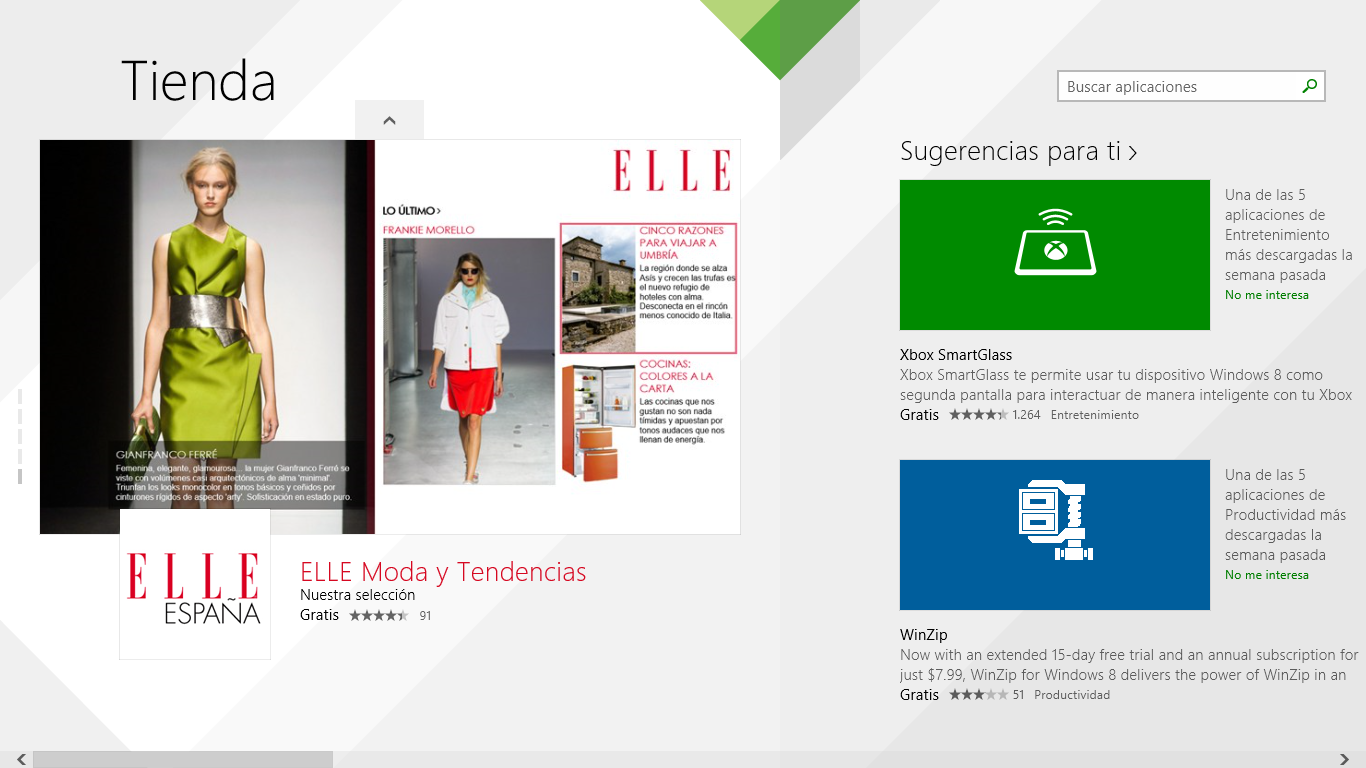
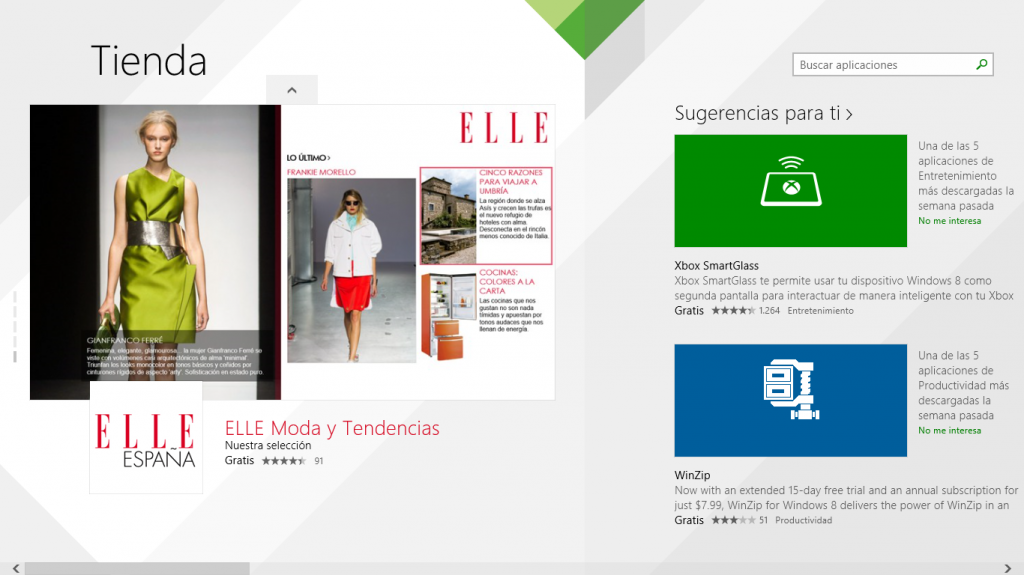
¿Os gusta instalar apps?¿Tenéis poco espacio? ¿O simplemente os gusta cacharrear? Bueno aquí traemos una solución para cambiar el directorio de instalación de aplicaciones ModernUI. No está soportado por Windows, lo cual pedimos que lo hagáis sabiendo y con todas las responsabilidades.
Antes de empezar:
- Cerrar todas las Aplicaciones ModernUI
Cambiando directorio de instalación:
- Abrimos la consola. Por ejemplo "Windows+R" y poniendo "cmd" y después pulsando a "INTRO"
- Ahora cambiamos directorio de trabajo en la consola a:
cd C:\Windows\system32
- Siguiente paso es:
Nota: takeown permite a un administrador recuperar el acceso a un archivo que previamente se le negó, por lo que recibes permiso de admin para dichos archivos. Para mas info pincha aquítakeown /F "C:\Program Files\WindowsApps" /A /R
- Ahora lo que necesitamos es copiar la carpeta "WindowsApps" a nuestro nuevo disco duro, microsd o directorio.
Nota: robocopy copia los archivos entre dos directorios. Este comando destaca por su robustez. Este comando por ejemplo lo copiara a F:\Para mas info pincha aquírobocopy “C:\Program Files\WindowsApps” “F:\WindowsApps” /E /COPYALL /DCOPY:DAT
- Ahora debemos de borrar la carpeta de "WindowsApps" que tenemos en C:\ (directorio original).
Nota: rmdir elimina un directorio. Para mas info pincha aquírmdir /S “C:\Program Files\WindowsApps”
- Ahora solo nos falta crear la conexión entre los directorios mediante vínculo simbólico.
Nota: mklink crea un vínculo simbólico. Para mas info pincha aquímklink /D “C:\Program Files\WindowsApps” “F:\WindowsApps”¡Ya sólo nos queda reniciar el PC y listo! ¡Si os ha gustado, habéis quedado geekytheorizados, no dudar en compartirlo! :D
